Excel MAXIFS Function
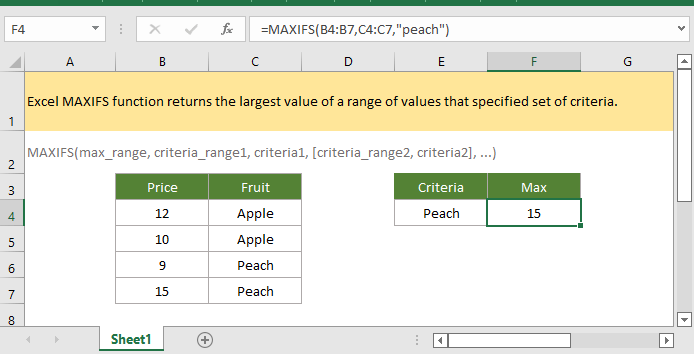
यदि आप इस ट्यूटोरियल का अनुसरण करना चाहते हैं, तो कृपया उदाहरण स्प्रेडशीट डाउनलोड करें।
Description
एक्सेल MAXIFS फ़ंक्शन मानदंडों के निर्दिष्ट सेट वाले मानों की श्रेणी का सबसे बड़ा मान लौटाता है।
वाक्यविन्यास और तर्क
सूत्र वाक्यविन्यास
तर्क
|
प्रतिलाभ की मात्रा
RSI MAXIFS फ़ंक्शन मानदंडों को पूरा करने वाला सबसे बड़ा संख्यात्मक मान लौटाता है।
टिप्पणी
1. max_range और मानदंड_range1, ... का आकार और आकार समान होना चाहिए, अन्यथा, MAXIFS फ़ंक्शन #VALUE लौटाता है! त्रुटि मान.
2. MAXIFS फ़ंक्शन आंशिक मिलान के लिए तार्किक ऑपरेटरों (,=,<>) और वाइल्डकार्ड (*,?) का समर्थन करता है।
3. कोई भी सेल मानदंड से मेल नहीं खाता, MAXIFS फ़ंक्शन 0 लौटाता है।
4. MAXIFS फ़ंक्शन max_range में खाली सेल को अनदेखा करता है।
संस्करण
एक्सेल 365, एक्सेल 2019 और बाद का संस्करण
उपयोग और उदाहरण
उदाहरण 1: एक मानदंड
रेंज B4:B7 सेल C4:C7 में फलों की कीमतों को सूचीबद्ध करता है, अब आड़ू की उच्चतम कीमत प्राप्त करने के लिए, आप इस सूत्र का उपयोग कर सकते हैं:
=MAXIFS(B4:B7,C4:C7,"peach")
या सेल संदर्भ को मानदंड1 के रूप में उपयोग करें
=MAXIFS(B4:B7,C4:C7,E5)
दबाएँ दर्ज आड़ू का उच्चतम मूल्य प्राप्त करने की कुंजी।

उदाहरण 2: दो मानदंड
रेंज B10:B15 सेल C10:C15 में फलों की कीमतों को सूचीबद्ध करता है, और रेंज D10:D5 फलों की दुकान को सूचीबद्ध करता है, अब स्टोर A में आड़ू की उच्चतम कीमत प्राप्त करने के लिए, आप इस सूत्र का उपयोग कर सकते हैं:
=MAXIFS(B10:B15,C10:C15,"peach",D10:D15,"A")
या सेल संदर्भ को मानदंड के रूप में उपयोग करें
=MAXIFS(B10:B15,C10:C15,F10,D10:D15,F12)
दबाएँ दर्ज स्टोर ए में आड़ू की उच्चतम कीमत प्राप्त करने की कुंजी।

सापेक्ष कार्य:
-
एक्सेल MAX समारोह
Excel MAX फ़ंक्शन दिए गए मानों के सेट में सबसे बड़ा मान लौटाता है (तार्किक मानों को अनदेखा करता है)।
-
एक्सेल MAXA समारोह
Excel MAXA फ़ंक्शन दिए गए मानों के सेट में सबसे बड़ा मान लौटाता है।
-
एक्सेल ROMAN समारोह
रोमन फ़ंक्शन टेक्स्ट में किसी संख्या को रोमन संख्या में परिवर्तित करता है।
-
एक्सेल ROUND समारोह
Excel ROUND फ़ंक्शन किसी संख्या को अंकों की एक निर्दिष्ट संख्या तक पूर्णांकित करता है।
सर्वोत्तम कार्यालय उत्पादकता उपकरण
एक्सेल के लिए कुटूल - आपको भीड़ से अलग दिखने में मदद करता है
एक्सेल के लिए कुटूल 300 से अधिक सुविधाओं का दावा करता है, यह सुनिश्चित करना कि आपको जो चाहिए वह बस एक क्लिक दूर है...

ऑफिस टैब - माइक्रोसॉफ्ट ऑफिस में टैब्ड रीडिंग और एडिटिंग सक्षम करें (एक्सेल शामिल करें)
- दर्जनों खुले दस्तावेज़ों के बीच स्विच करने के लिए एक सेकंड!
- हर दिन आपके लिए सैकड़ों माउस क्लिक कम करें, माउस हाथ को अलविदा कहें।
- एकाधिक दस्तावेज़ों को देखने और संपादित करने पर आपकी उत्पादकता 50% बढ़ जाती है।
- क्रोम, एज और फ़ायरफ़ॉक्स की तरह, ऑफिस (एक्सेल सहित) में कुशल टैब लाता है।

